OPPO Find X5 Pro 5G
Désactiver le wifi en 5 étapes difficulté Débutant

Votre téléphone
Oppo Find X5 Pro 5G
pour votre Oppo Find X5 Pro 5G ou Modifier le téléphone sélectionnéDésactiver le wifi
5 étapes
Débutant
Avant de commencer
Assurez-vous que votre mobile soit à jour avec la dernière version logiciel.
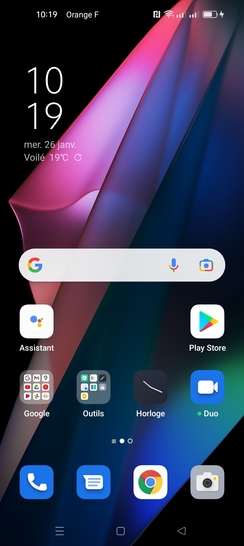
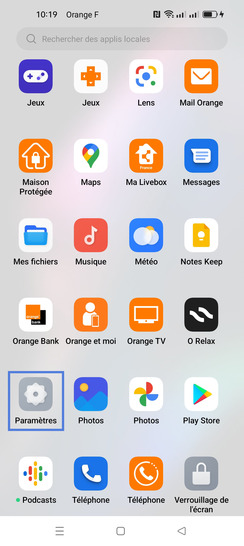
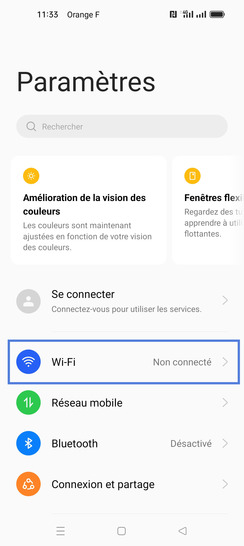
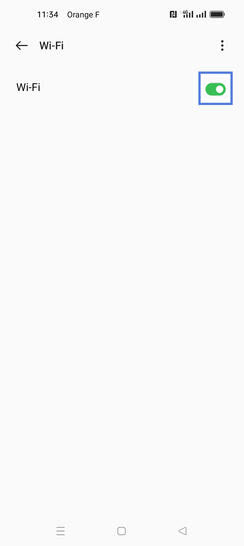
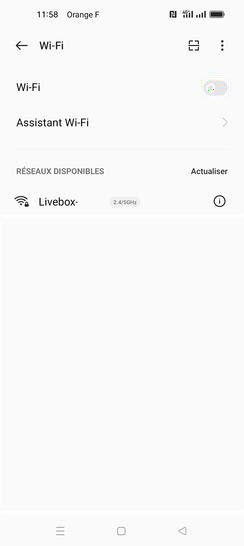
Bravo ! Vous avez terminé ce tutoriel.
Découvrez nos autres tutoriels